win10下linux子系统如何使用图形界面1
1、安装Xming
在win10系统中使用百度搜索Xming,并下载,然后进行安装,安装过程为标准windows安装,如图所示。


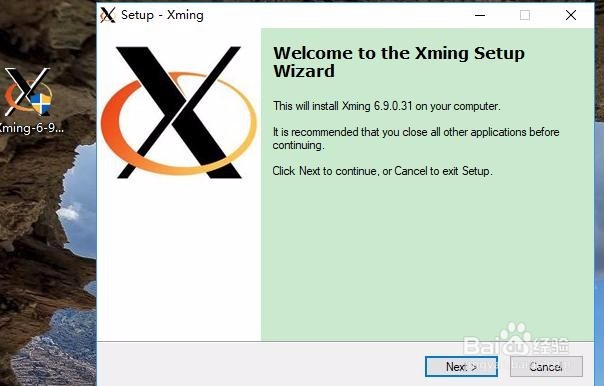
2、更新ubuntu系统
在命令行中输入bash打开linux终端,然后执行“sudo apt-get install update”命令来更新系统,如图所示

3、安装图形化驱动
在终端中继续输入"sudo apt-get install xll-apps",安装图形化驱动,如图所示。

4、测试运行带界面程序
在win10中打开Xming,我们在ubuntu中以火狐浏览器为例来介绍。在终端中输入"DISPLAY=:0 firefox“(需要提前使用sudo apt-get install firefox安装火狐浏览器)。如图,火狐浏览器以和windows窗口的形式显示
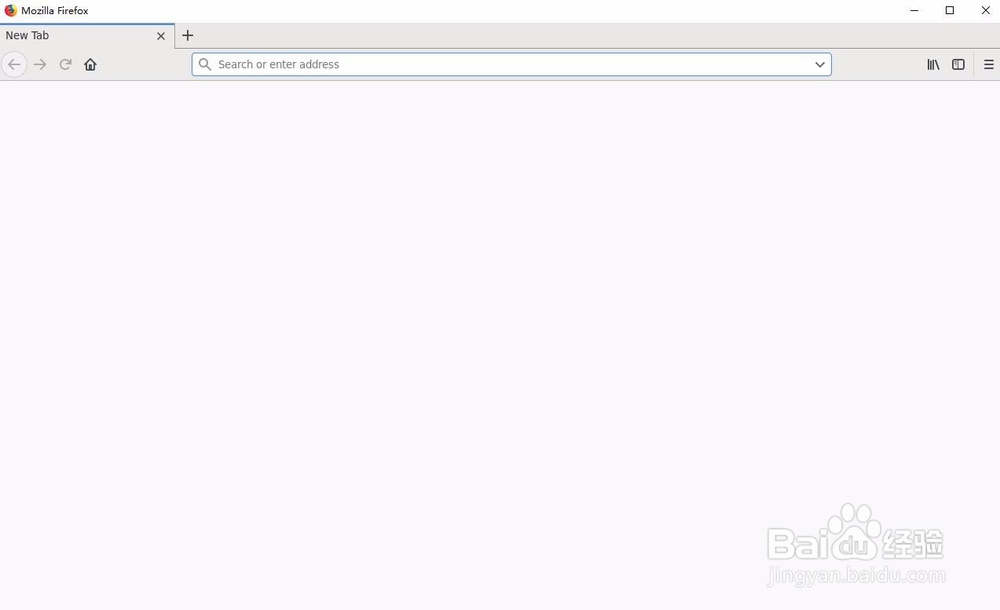
5、修改bashrc文件
每次运行图形界面程序都需要在命令前加入DISPLAY=:0,非常麻烦,因此,我们通过修改bashrc文件来摆脱该束缚。在终端中输入"sudo vim ~/.bashrc"即可打开bashrc文件,如图所示
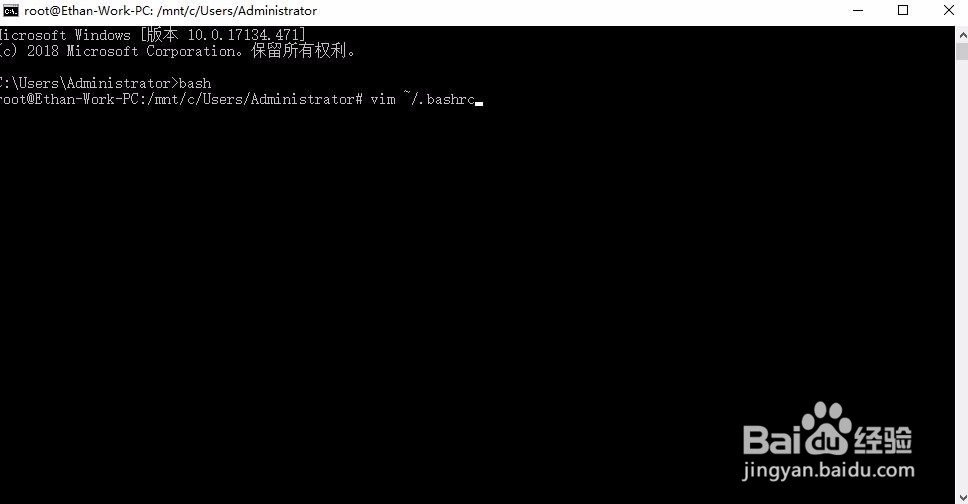
6、修改bashrc文件
在bashrc文件的最后一行加入“export DISPLAY=:0.0”,保存退出即可。
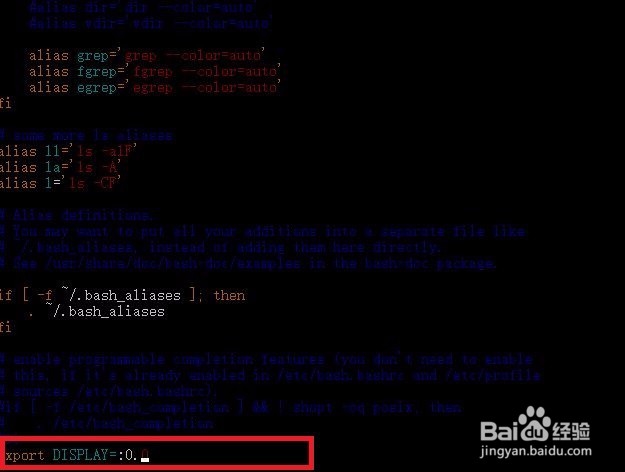
7、测试效果
进行上述配置后,以后在终端运行界面程序无需输入DISPLAY=:0,直接输入程序名即可,还是运行firefox,我们直接在终端输入firefox,运行结果如图所示
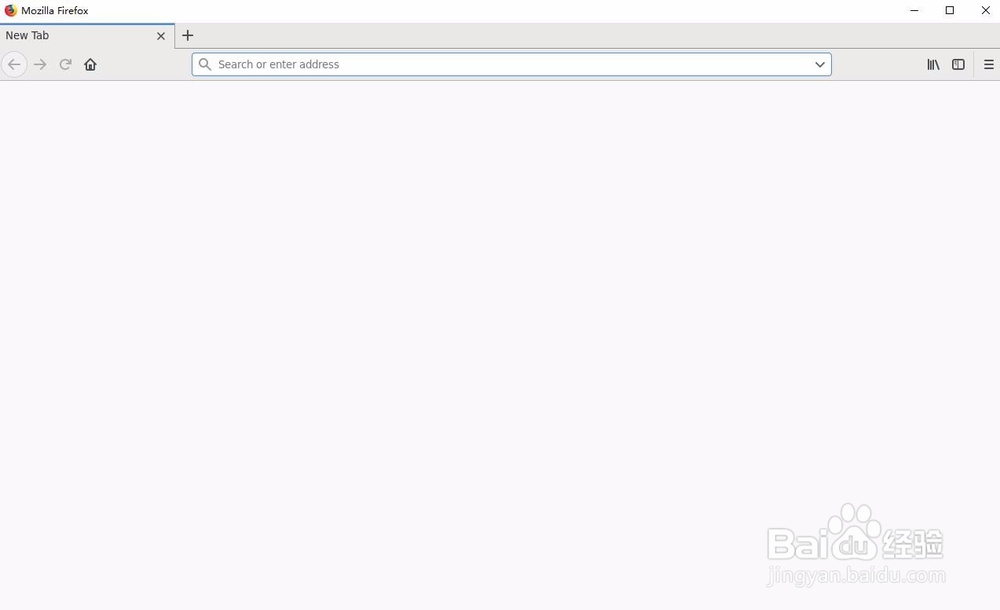
声明:本网站引用、摘录或转载内容仅供网站访问者交流或参考,不代表本站立场,如存在版权或非法内容,请联系站长删除,联系邮箱:site.kefu@qq.com。
阅读量:154
阅读量:181
阅读量:137
阅读量:138
阅读量:28